1、双击桌面上的”jre-7u40-windows-i586“图标,开始jre的安装。
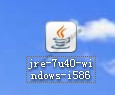
2、进入jre安装的欢迎界面,如果需要更改jre的默认安装路径,请勾选”勾选目标文件夹“复选框,如果仅需默认安装jre,则单击”安装“按钮即可。
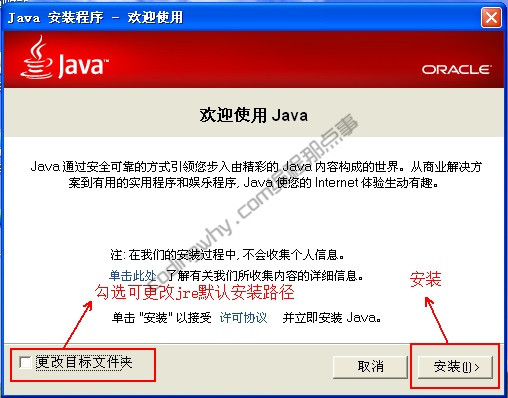
3、单击”安装“按钮后,进入jre的安装界面,此界面会显示jre的安装进度。
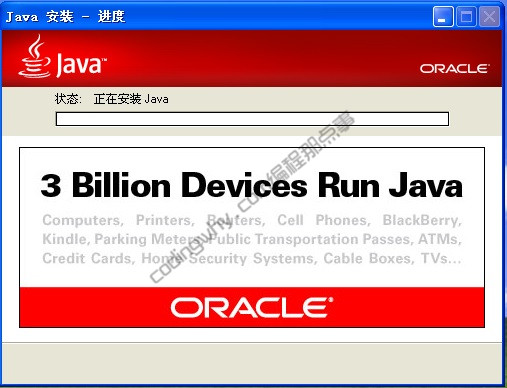
4、稍等片刻,jre就安装好了,以下是显示jre安装成功的界面
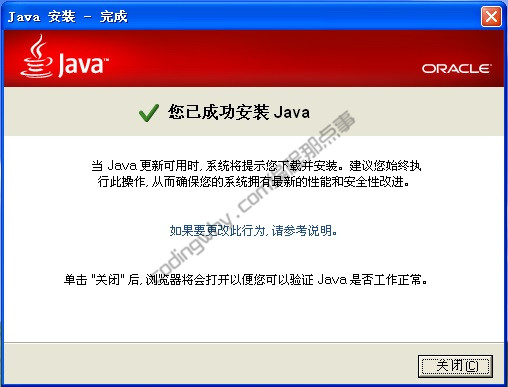
需要注意的是,如果在第2步的时候勾选了”更改目标文件夹“那么得注意jre千万不能安装在中文目录下面。
1、双击桌面上的”jre-7u40-windows-i586“图标,开始jre的安装。
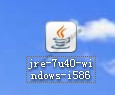
2、进入jre安装的欢迎界面,如果需要更改jre的默认安装路径,请勾选”勾选目标文件夹“复选框,如果仅需默认安装jre,则单击”安装“按钮即可。
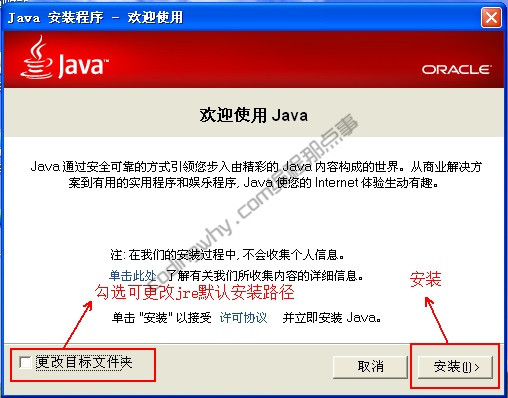
3、单击”安装“按钮后,进入jre的安装界面,此界面会显示jre的安装进度。
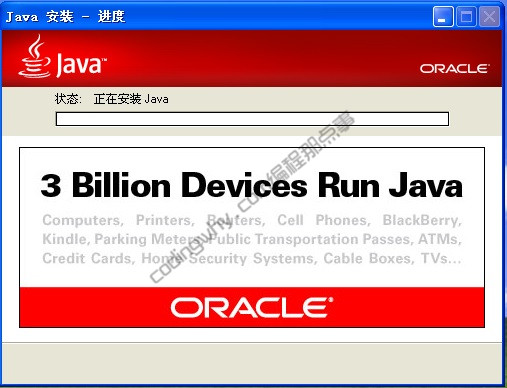
4、稍等片刻,jre就安装好了,以下是显示jre安装成功的界面
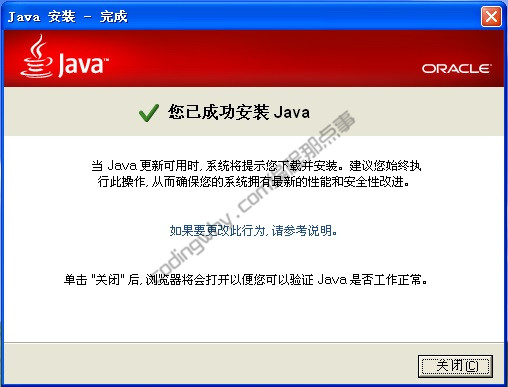
需要注意的是,如果在第2步的时候勾选了”更改目标文件夹“那么得注意jre千万不能安装在中文目录下面。
 C2C 模式解析:消费者与消费者之间的电子商务
2025-02-26 04:19:47
C2C 模式解析:消费者与消费者之间的电子商务
2025-02-26 04:19:47
 什么是EAV(Entity-Attribute-Value)模型
2025-02-25 14:08:12
什么是EAV(Entity-Attribute-Value)模型
2025-02-25 14:08:12
 什么是闭包表,闭包表详解
2025-02-25 14:00:39
什么是闭包表,闭包表详解
2025-02-25 14:00:39
 B2B 模式解析:企业与企业之间的电子商务
2025-02-25 05:08:24
B2B 模式解析:企业与企业之间的电子商务
2025-02-25 05:08:24
 B2C模式解析:企业与消费者之间的电子商务
2025-02-24 04:25:25
B2C模式解析:企业与消费者之间的电子商务
2025-02-24 04:25:25
 电子商务模式概述:B2C、B2B、C2C、C2M、O2O
2025-02-23 03:18:05
电子商务模式概述:B2C、B2B、C2C、C2M、O2O
2025-02-23 03:18:05
 电商行业的瓶颈与挑战
2025-02-22 02:42:41
电商行业的瓶颈与挑战
2025-02-22 02:42:41
 电子商务的崛起与行业变革
2025-02-21 12:37:55
电子商务的崛起与行业变革
2025-02-21 12:37:55
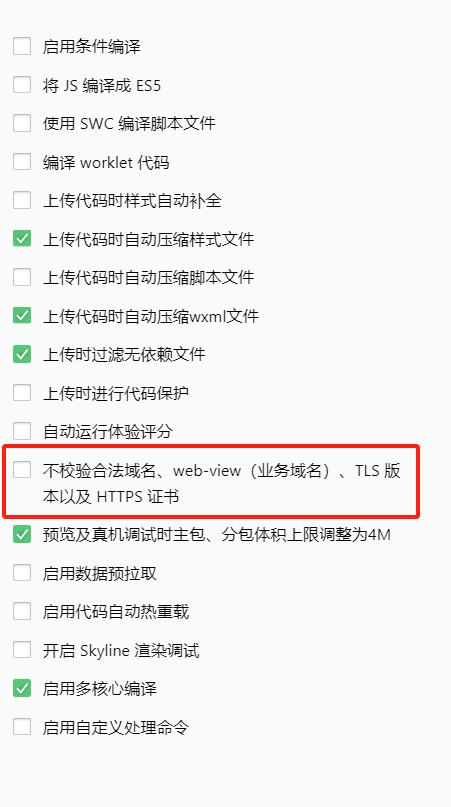 uni.downloadFile 使用注意事项
2024-10-16 01:04:39
uni.downloadFile 使用注意事项
2024-10-16 01:04:39
 uniapp drawImage 加载网络图片
2024-10-15 06:17:51
uniapp drawImage 加载网络图片
2024-10-15 06:17:51
 编程那点事
编程那点事